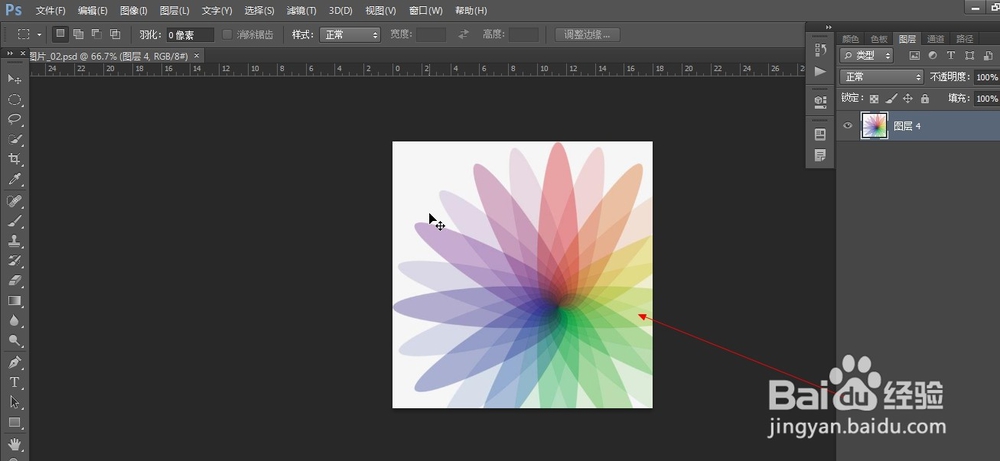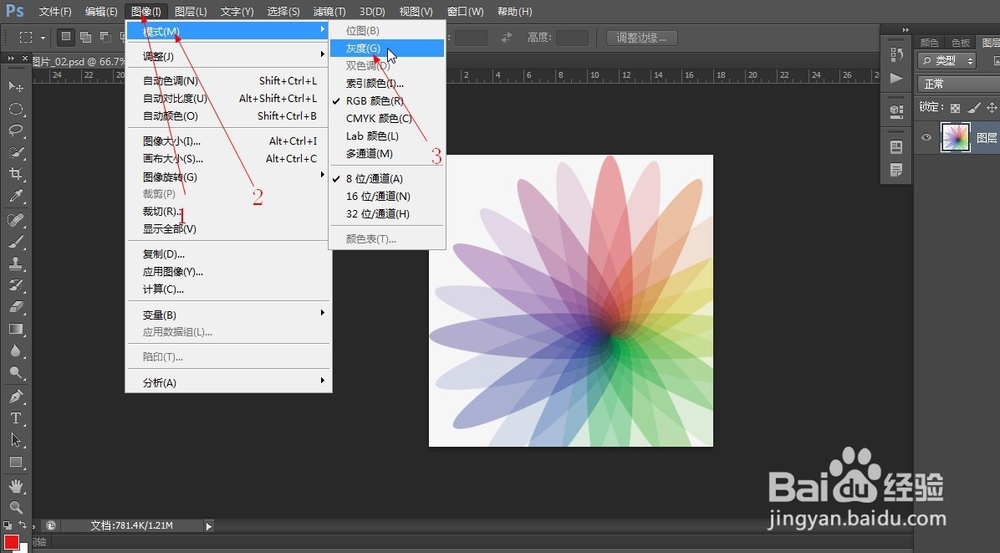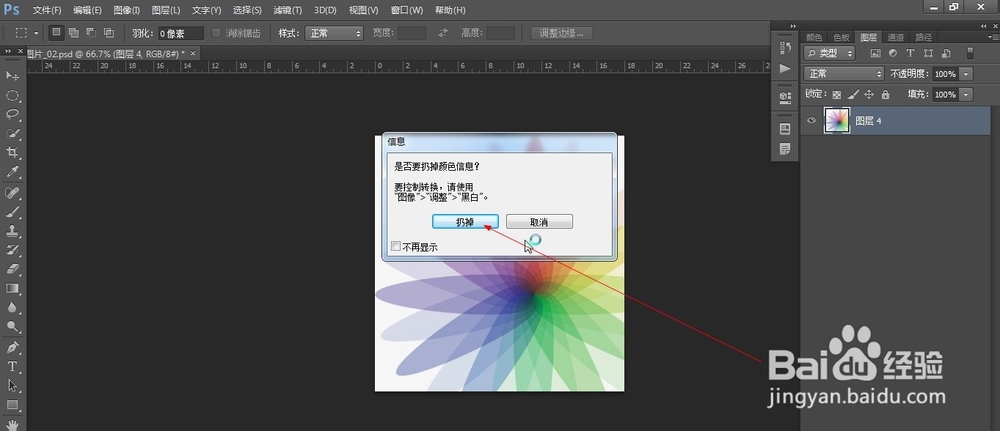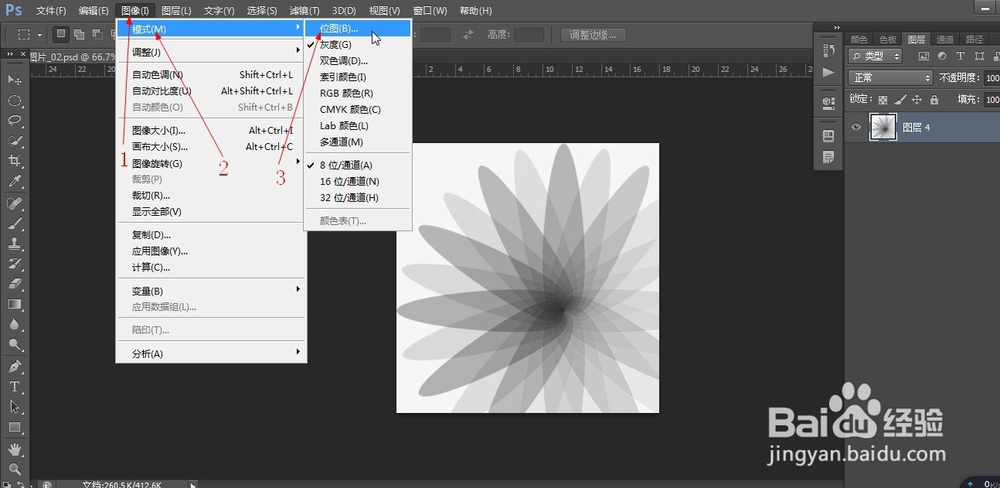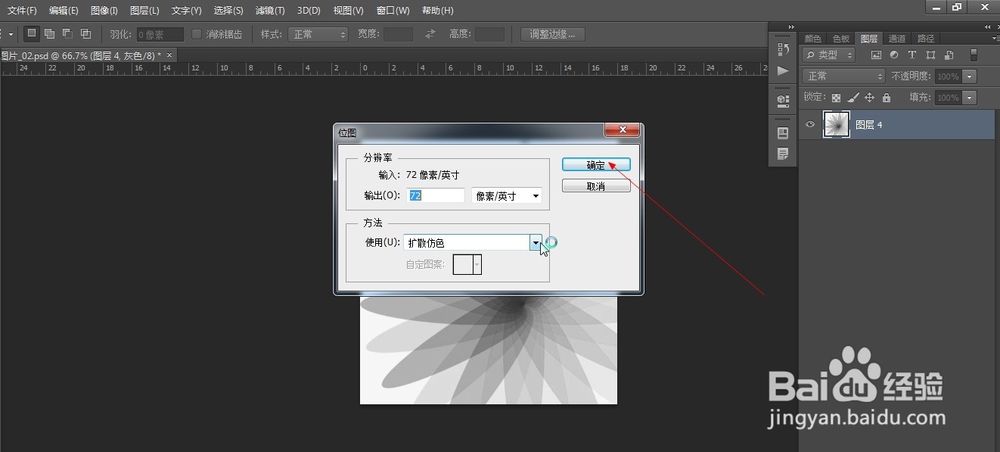PS中如何将RGB颜色模式转化为位图模式(63)
1、1.如图所示,我们打开一张彩色的RGB颜色模式图片。
2、2.如兔脒巛钒图所示,我们点击箭头所指的“图像”,在弹出的下拉列表菜单中,我们点击箭头所指的“模式”,之后我们依次点击箭头所指的“灰度(G)”。
3、3.如图所示,在弹出的信息对话框中,我们点击箭头所指的“扔掉”,就可以扔掉颜色信息了。
4、4.如图所示,这时我们将RGB颜色模式转化为了灰度模式了。只有先转化为灰度模式才能转化为位图模式哦!
5、5.如图所示,我们点击箭头所指的“图像”,在弹出的下拉列表菜单中,我们点击箭头所指的“模式”,之后我们依次点击箭头所指的“位图(B)...”。
6、6.如图所示,在弹出的对话框中,我们点击箭头所指的“确定”按钮。
7、7.如图所示,在弹出的位图对话框中,我们点击箭头所指的“确定”按钮。
8、8.如图所示,现在这个RGB颜色模式的彩色照片已经成功转化为位图模式的照片了。
声明:本网站引用、摘录或转载内容仅供网站访问者交流或参考,不代表本站立场,如存在版权或非法内容,请联系站长删除,联系邮箱:site.kefu@qq.com。
阅读量:79
阅读量:24
阅读量:49
阅读量:54
阅读量:57